WPS PPT在圖片上添加文字的方法
時(shí)間:2023-07-04 11:06:42作者:極光下載站人氣:170
當(dāng)你需要進(jìn)行PPT的編輯時(shí),常常會(huì)通過(guò)wps辦公軟件進(jìn)行制作,在制作的過(guò)程中對(duì)于圖片的設(shè)計(jì)是我們很平常的操作,很多時(shí)候我們需要在圖片上進(jìn)行文字的編輯和修改,那么我們就需要通過(guò)插入文本框的形式,在圖片上進(jìn)行添加文本框編輯文字,并且你可以為添加的文字進(jìn)行字體樣式以及字體大小等參數(shù)的修改,我們還需要將文本框的填充設(shè)置為無(wú)填充,以及將文本框的線條設(shè)置為無(wú)線條即可,下方是關(guān)于如何使用WPS PPT在圖片上添加文字的具體操作方法,如果你需要的情況下可以看看方法教程,希望對(duì)大家有所幫助。
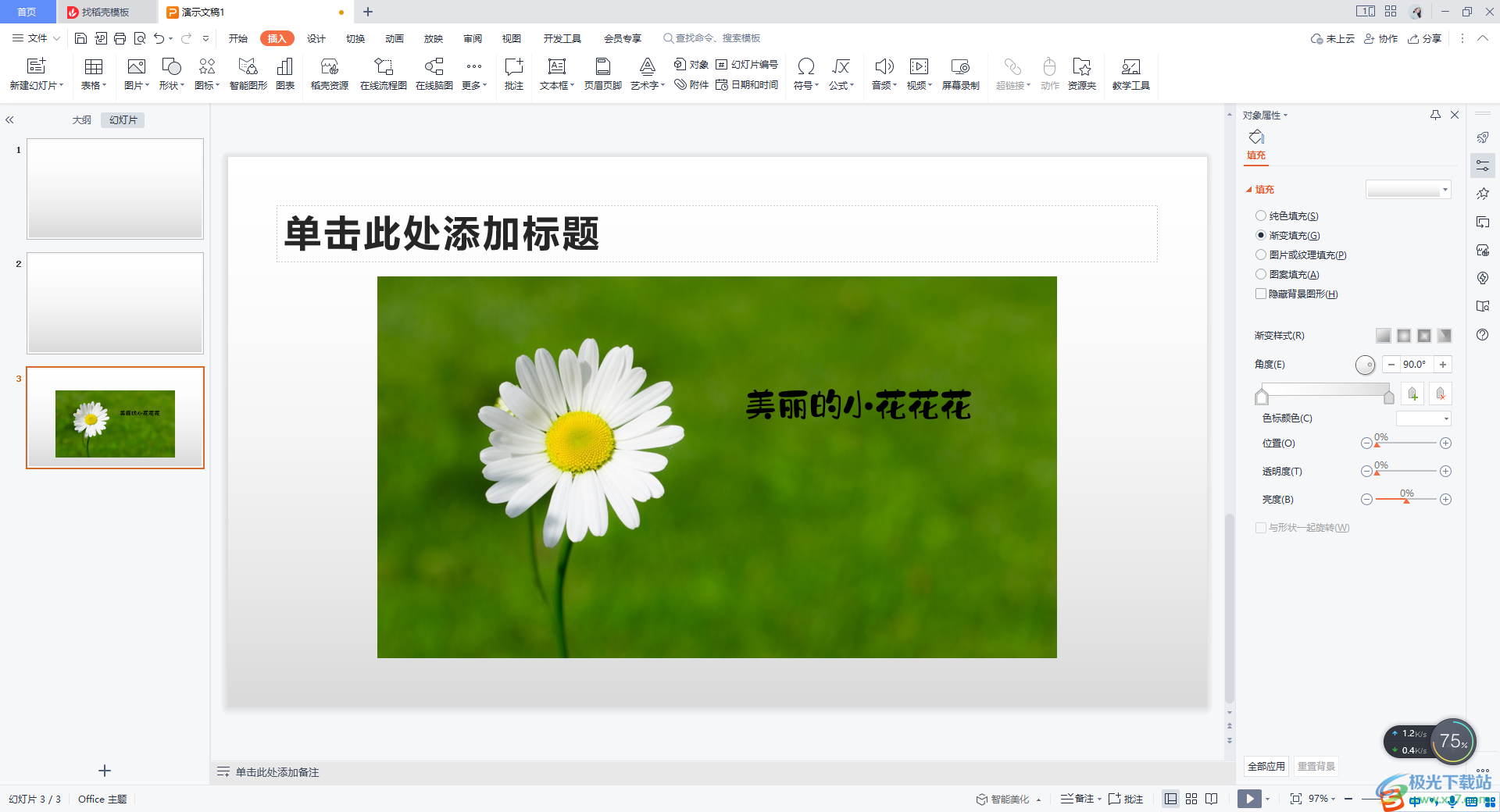
方法步驟
1.將幻燈片頁(yè)面打開(kāi)之后,我們依次點(diǎn)擊【插入】-【圖片】,在本地圖片頁(yè)面中,將自己喜歡的圖片進(jìn)行點(diǎn)擊,然后點(diǎn)擊打開(kāi)按鈕進(jìn)行添加。
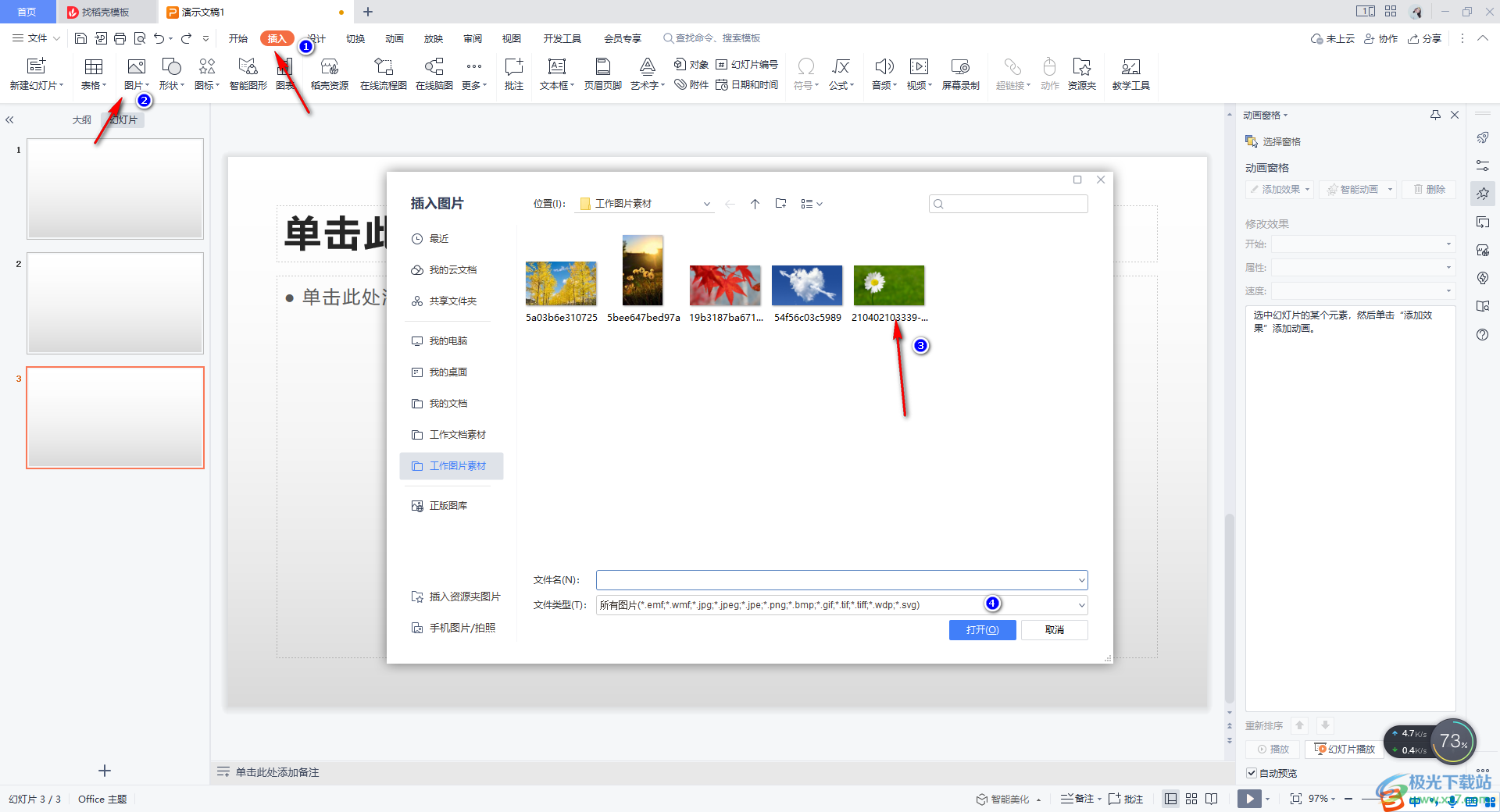
2.添加之后,在【插入】選項(xiàng)卡的位置進(jìn)行點(diǎn)擊一下,然后在工具欄中選擇【文本框】。
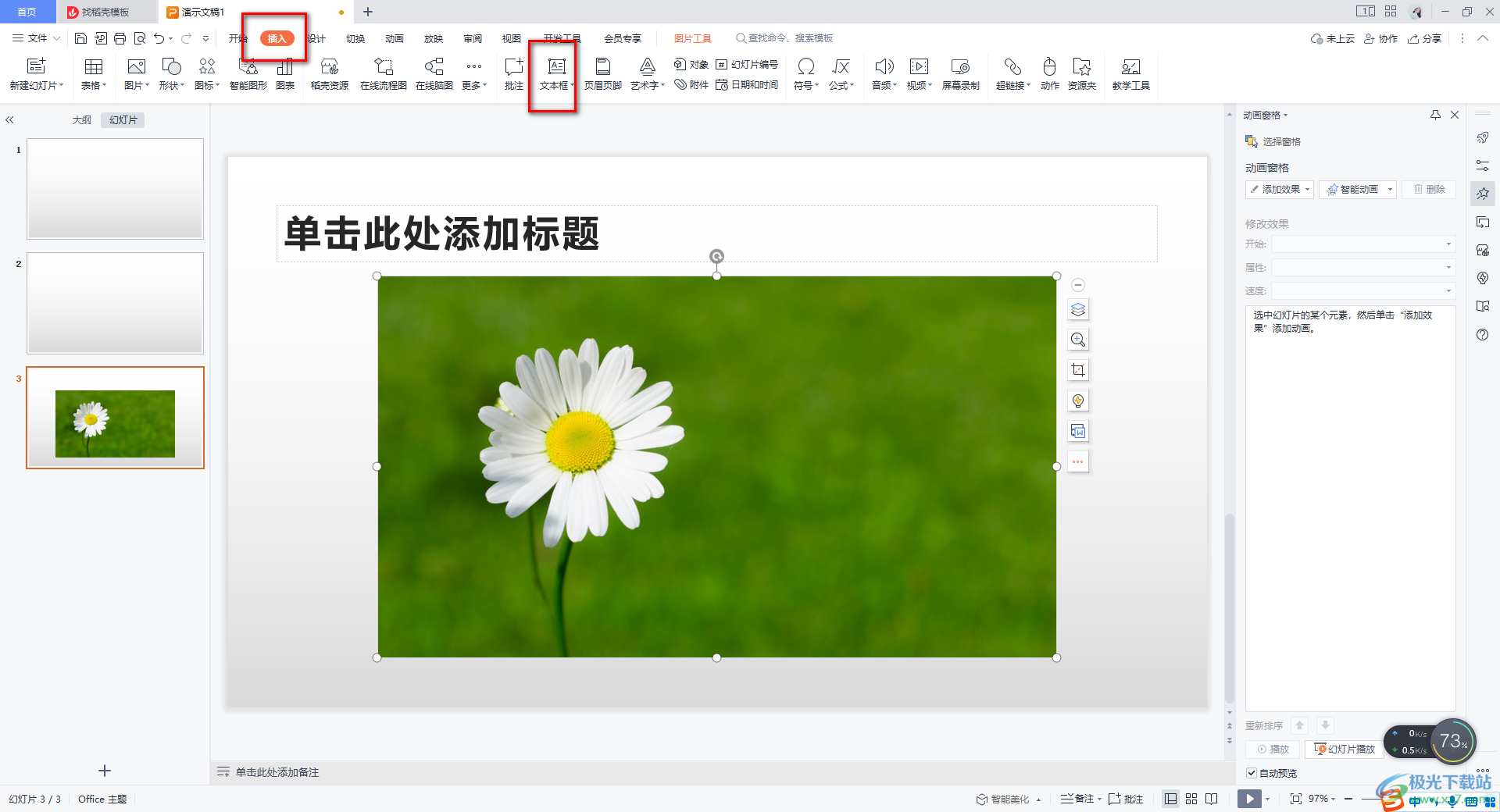
3.隨后我們用鼠標(biāo)在圖片上進(jìn)行框選出一個(gè)文本編輯框,并且輸入自己需要的文字內(nèi)容,如圖所示。

4.接著,我們將文字內(nèi)容選中,然后為該內(nèi)容進(jìn)行字體和字體大小的設(shè)置,讓我們的內(nèi)容更加的有設(shè)計(jì)感。
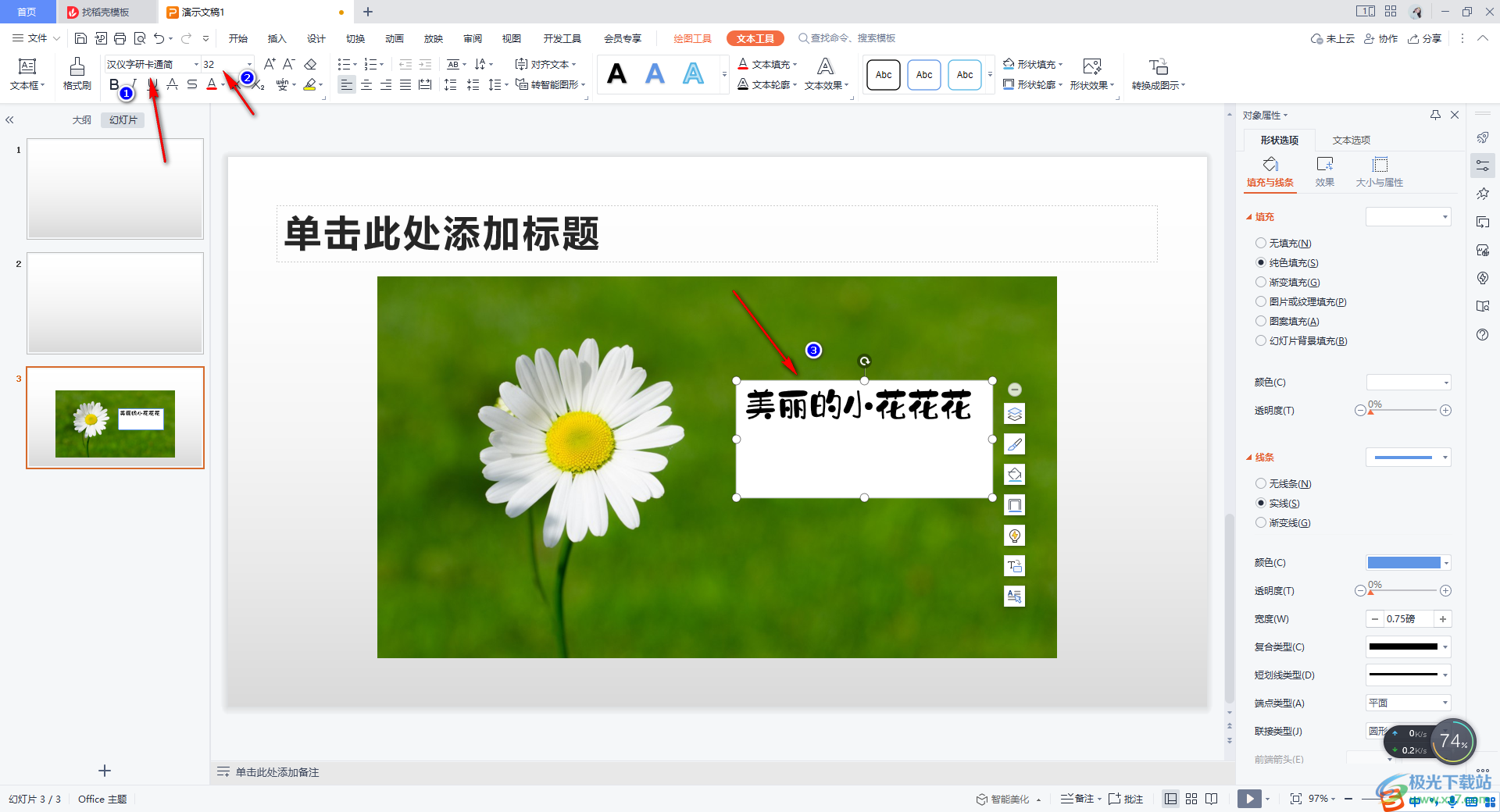
5.隨后,我們右鍵編輯好的文本框,進(jìn)入到【設(shè)置對(duì)象格式】的窗口中,將【填充】設(shè)置為【無(wú)填充】,將【線條】設(shè)置為【無(wú)線條】,那么我們的文字就設(shè)置好了。
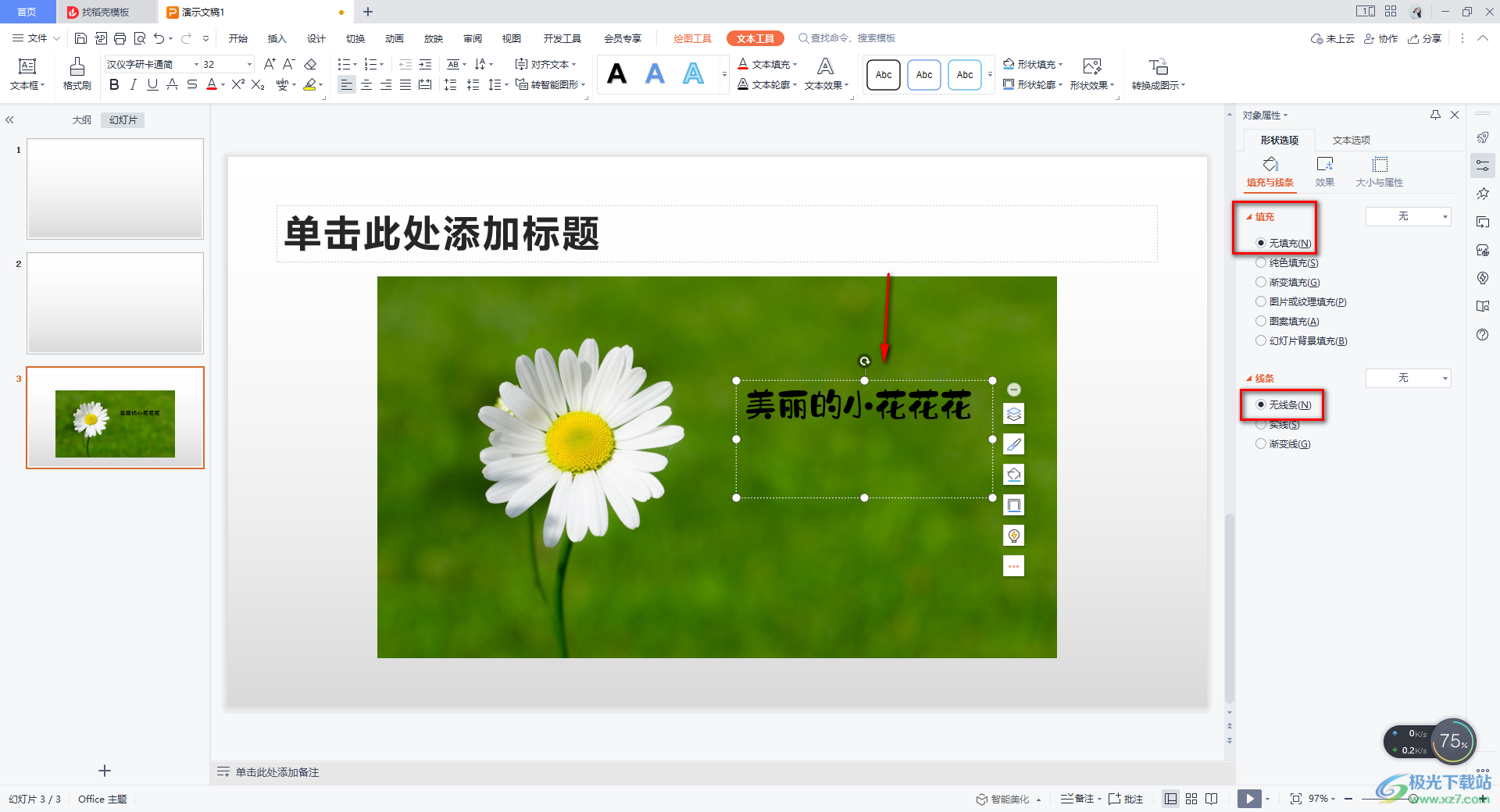
以上就是關(guān)于如何使用WPS PPT在圖片上添加文字的具體操作方法,相信大家在編輯圖片的時(shí)候,喜歡在圖片上設(shè)計(jì)一些自己喜歡的文字內(nèi)容,那么我們可以通過(guò)以上的方法教程進(jìn)行操作即可,讓我們的文字和圖片更加的貼合,感興趣的話可以操作試試。

大小:240.07 MB版本:v12.1.0.18608環(huán)境:WinAll
- 進(jìn)入下載
相關(guān)推薦
相關(guān)下載
熱門閱覽
- 1百度網(wǎng)盤分享密碼暴力破解方法,怎么破解百度網(wǎng)盤加密鏈接
- 2keyshot6破解安裝步驟-keyshot6破解安裝教程
- 3apktool手機(jī)版使用教程-apktool使用方法
- 4mac版steam怎么設(shè)置中文 steam mac版設(shè)置中文教程
- 5抖音推薦怎么設(shè)置頁(yè)面?抖音推薦界面重新設(shè)置教程
- 6電腦怎么開(kāi)啟VT 如何開(kāi)啟VT的詳細(xì)教程!
- 7掌上英雄聯(lián)盟怎么注銷賬號(hào)?掌上英雄聯(lián)盟怎么退出登錄
- 8rar文件怎么打開(kāi)?如何打開(kāi)rar格式文件
- 9掌上wegame怎么查別人戰(zhàn)績(jī)?掌上wegame怎么看別人英雄聯(lián)盟戰(zhàn)績(jī)
- 10qq郵箱格式怎么寫?qq郵箱格式是什么樣的以及注冊(cè)英文郵箱的方法
- 11怎么安裝會(huì)聲會(huì)影x7?會(huì)聲會(huì)影x7安裝教程
- 12Word文檔中輕松實(shí)現(xiàn)兩行對(duì)齊?word文檔兩行文字怎么對(duì)齊?
網(wǎng)友評(píng)論